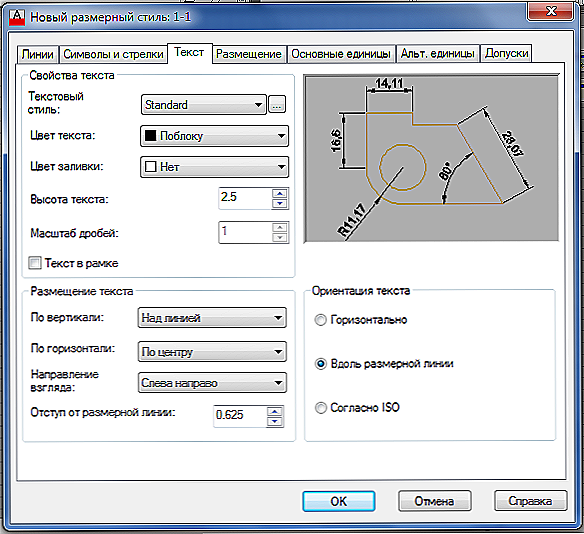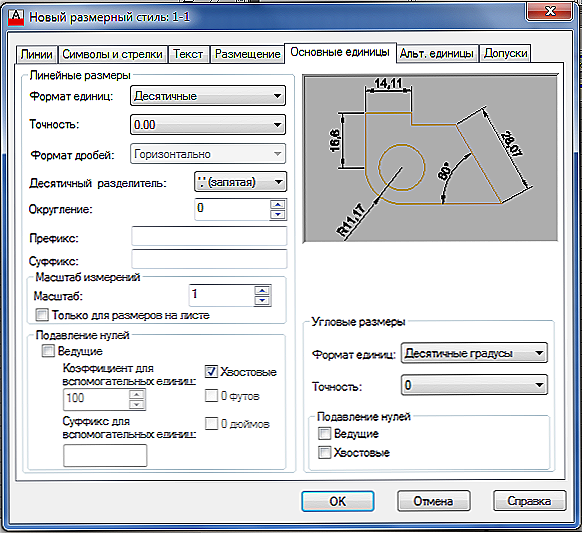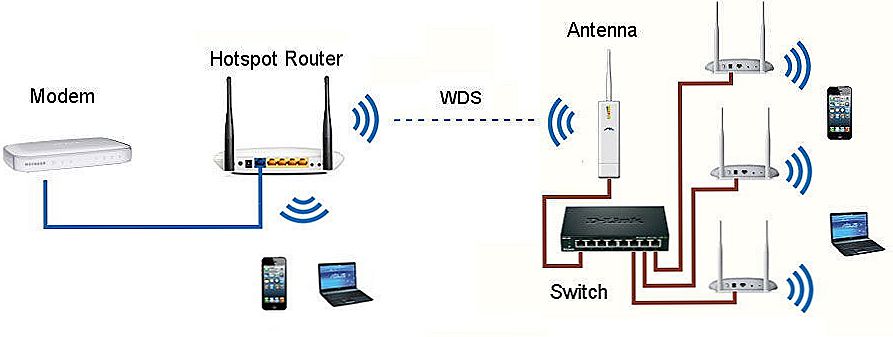Zadatak, kako podesiti dimenzije u AutoCAD-u, je dvojne prirode. Možete prilagoditi prethodno postavljenu veličinu - ne odgovara njegovoj veličini ili geometrijskim karakteristikama; ili stvoriti novu veličinu stila i koristiti ga u budućnosti, kao vrsta knjižnice veličina najrazličitije prirode.

Također imamo na umu još jednu nijansu, čije razmatranje može puno pomoći u stvarnom radu. Činjenica je da postoje mnoge situacije, a ne sve se može predvidjeti. Drugim riječima, sve se ne može uključiti u stil korištene veličine. Dakle, razvojni programer mora biti spreman stvoriti veličinu "ručno" ako je potrebno - svi alati za to osiguravaju AutoCAD - postoje linije i strelice, tekstualni alati i mogućnost korištenja posebnih znakova (često se javljaju problemi prilikom postavljanja promjera i radijusa naših gostiju) ,
Osim toga, ne zaboravimo da pri odabiru vrijednosti program se usredotočuje na stvarne dimenzije koje odgovaraju odabranim granicama crteža. Drugim riječima, prilagodba dimenzija u AutoCAD-u uvijek ide nakon prelaska na izbornik "Format" / "Granice crteža" ("Format" / "Granice crteža").To je u osnovi važno za Avtokad - sav rad i prikazivanje se odvijaju s realnim dimenzijama, programer je oslobođen od potrebe za prvom mjerom, a zatim je pretvoriti u točke na zaslonu, a zatim unesite parametar objekta koji se prikazuje. Takav rad "na stari način" već je otišao.
Prilagodba stvorene veličine
Kad je postavljen na veličinu, točno odgovara općim parametrima postavljenim u trenutnom radnom stilu za određenu vrstu veličine. Ali opće postavke ne odražavaju uvijek željene parametre veličine, možete promijeniti njezina svojstva kroz kontekstni izbornik veličine (u prozoru izbornika - "Svojstva").
Prozoru svojstava također se može pristupiti kroz glavni izbornik pomoću naredbe "Izmijeni" / "Svojstva" koristeći alat "Svojstva" na glavnoj alatnoj traci ili pomoću kombinacije vrućih tipki - " Ctrl + 1 ".
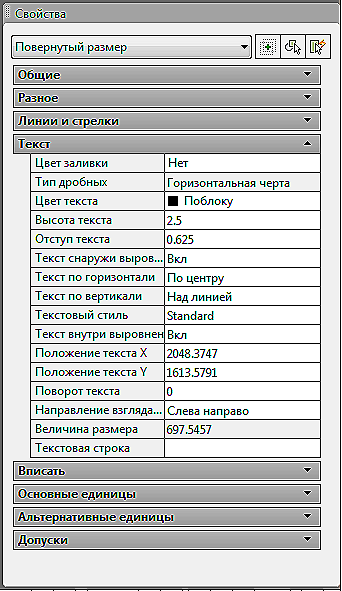
Prozor svojstava u AutoCAD-u
Među mnogim mogućim lokalnim promjenama koje se mogu napraviti (pojavljuju se odmah nakon promjene):
- Boja - promjena boje, boja dodijeljena sloju je odabrana prema zadanim postavkama;
- Sloj - premjestite veličinu na drugi sloj; općenito, korisno je staviti sve veličine na zaseban sloj, ali ako ste u zabludi s tim, onda možete prenijeti;
- Dim stilu - promijenite stil kojem pripada veličina;
- Linije i strelice - skupina "malih" postavki za geometriju linija, sve moguće uvlake i vrstu strelica;
- Tekst - skupina postavki teksta - format, pozicija, uvlake. Imajte na umu da prema zadanim postavkama AutoCAD postavlja stvarnu veličinu uz granice crteža (označen blijedom bojom u parametru mjerenja), no ta se vrijednost može promijeniti ako je potrebno (naposljetku, ako izradite skicu, važno je da su dimenzije ispravno postavljene i ne nužno). Mjerenu vrijednost možete izmijeniti pomoću parametra koji je uključen u ovu grupu - Prekini poništavanje teksta. U praksi je to jedan od najčešće obavljenih konfiguracijskih zadataka.
- Fit - skupina opcija za relativni položaj linija, strelica i teksta, ako izmjereni objekt ne dopušta postavljanje veličine na standardni način - druga skupina često korištenih postavki.
Rad s veličinom stilova
Zapravo, kada pričaju o prilagodbi veličina u AutoCAD-u, oni znače dimenzijski stil - knjižnicu različitih veličina, stvorenih prema zahtjevima, na primjer, jednog standarda.
U početku, program koristi jedan ugrađeni zadani stil - ISO-25 (označen na padajućem popisu "Dim Style Control", koji se nalazi na alatnoj traci "Dimenzija").Ova se ploča ne prikazuje prema zadanim postavkama, tako da je korisnik sam trebao to učiniti (naredba "Prikaz" / "Alatne trake").

Dimenzija alatne trake
Imajte na umu da korisniku daje priliku da po potrebi stvara veličinu u jednom stilu, a zatim ga promijeni na popisu stila - to znači da su sve dimenzije crteža u jednom stilu, a jedna u drugoj uobičajena je situacija.
Rad s stilovima obavlja se naredbom "Dimension Style", koja se prema zadanim postavkama nalazi desno od popisa (ovdje, kao u bilo kojem programu, korisnik ima pravo promijeniti i prisutnost naredbe na ploči i njegov položaj).
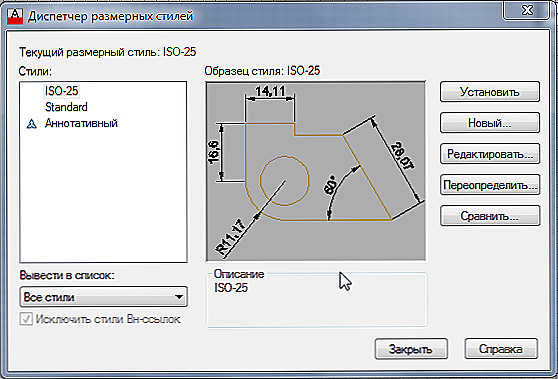
Dimensional Style Manager u Avtokadu
Pri ulasku u rad s stilovima na raspolaganju:
- Stilovi - popis dostupnih stilova;
- Popis - izbor opcije generiranja popisa - svi stilovi ili se koriste samo;
- Set Current - postavlja odabrani stil na popisu kao trenutni rad;
- Novo - izradite novi stil na temelju odabranog na popisu;
- Izmjena - promjena stila;
- Preusmjeravanje redefiniranja stila;
- Usporedba - usporedba dvaju stilova (vrlo korisna naredba, kada morate raditi s nepoznatim crtežom).
Prilikom izrade novog stila predloženo je unaprijed odabir ne samo izvornog stila, već i vrsta veličina koje će se izraditi. Prema zadanim se postavkama predlaže prilagoditi sve vrste, ali među odabirima su samo linearni, radijalni, promjerni, kutni i oblačići.

Stvaranje novog dimenzijskog stila u AutoCAD-u
Nakon što odaberete, kada kliknete gumb "Nastavi", razvojni programer ima prozor sa šest kartica, koji pružaju sve moguće postavke. Ako neki od parametara nije potpuno jasan, korisnik nikada neće imati problema s razumijevanjem - sve promjene odmah se odražavaju u prozoru pregleda.
Među najznačajnijim postavkama:
- Dimenzije linije - parametri linije dimenzija;
- Proširenje linije - parametri udaljenih linija (uključujući i udaljenost od linija do objekta koji se mjeri, što je uvijek nula u ruskim standardima);
- Arrowheads - odaberite stil završetka linija dimenzija - strelice, točke, linije i mnoge druge; stil se može prilagoditi za svaku od dvije "strelice" samostalno;
- Tekst - svi zamislivi parametri postavki teksta, od veličine i udaljenosti do linije dimenzije do položaja u odnosu na objekt koji se mjeri;
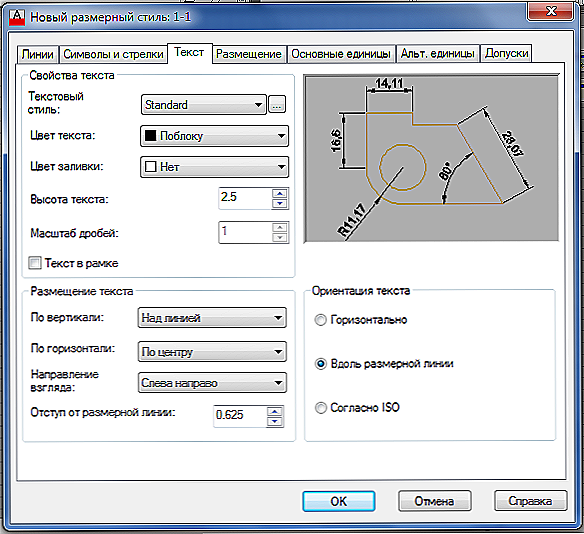
Prilagodite veličinu teksta u programu AutoCAD
- Fit - skupina postavki veličine, ako se ne uklapa u geometriju objekta koji se mjeri (ako imate englesku verziju AutoCAD-a, tada ćete morati "trpjeti" s jezikom, na ovoj kartici postoji mnogo sasvim razumljivih komentara, ali sve je na engleskom jeziku);
- Primarne jedinice - postavljanje numeričkog prikaza veličine - odabir separatora za cijeli broj i dijelove, točnost (broj znamenki u djelomičnom dijelu); Imajte na umu da ovdje možete odabrati i tekst prefiksa (do veličine) i sufiksa (poslije) veličine koju treba postaviti - ponekad vrlo korisnu značajku, na primjer, kada se radi o promjerima i radijusima;
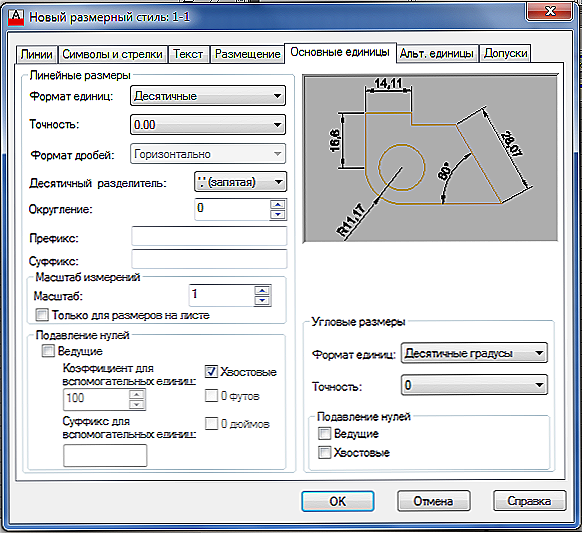
Osnovne jedinice dimenzijskog stila u AutoCAD-u
- Alternativne jedinice - skupina postavki za alternativne mjerne jedinice - prikazat će se u zagradama pored glavne jedinice, samo trebate postaviti prekidač na nužnost tih mjerenja;
- Tolerancija - skupina postavki za izlazni stil tolerancije - nude se četiri spremna osnovna stila (ili bez ikakvih tolerancija) unutar kojih možete napraviti promjene; Imajte na umu da tolerancije mogu imati različite parametre za osnovne (obično milimetre) i alternativne jedinice.
Ako imate verziju programa AutoCAD 2015-2017, na padajućem popisu dimenzijskih stilova nalazi se ovdje na ploči "Sažetak".
Kao što vidite, prilagodba veličine prilično je uznemirujuća - nekoliko desetaka različitih parametara - ali s druge strane fascinantno, sve je organizirano vrlo povoljno, svrha svake od njih je opisana ili odmah se odražava u primjeru nakon upotrebe.
Ne može se reći da je često nužno stvoriti nove dimenzijske stilove, obično je zadano predloženo ISO-25, ali u osobito "suptilnim" situacijama ne možete bez postavki veličine i trebate se sjetiti o njima.